Quickstart AccessoFacile
AccessoFacile fornisce un modo semplice per connettersi alla propria rete da remoto, anche in assenza di IP Pubblico. Funziona su qualsiasi connessione Internet come FWA, 4G, 5G, Satellitare e in Fibra.
Crea la tua VPN e configura i tuoi client facilmente seguendo le istruzioni qui contenute.
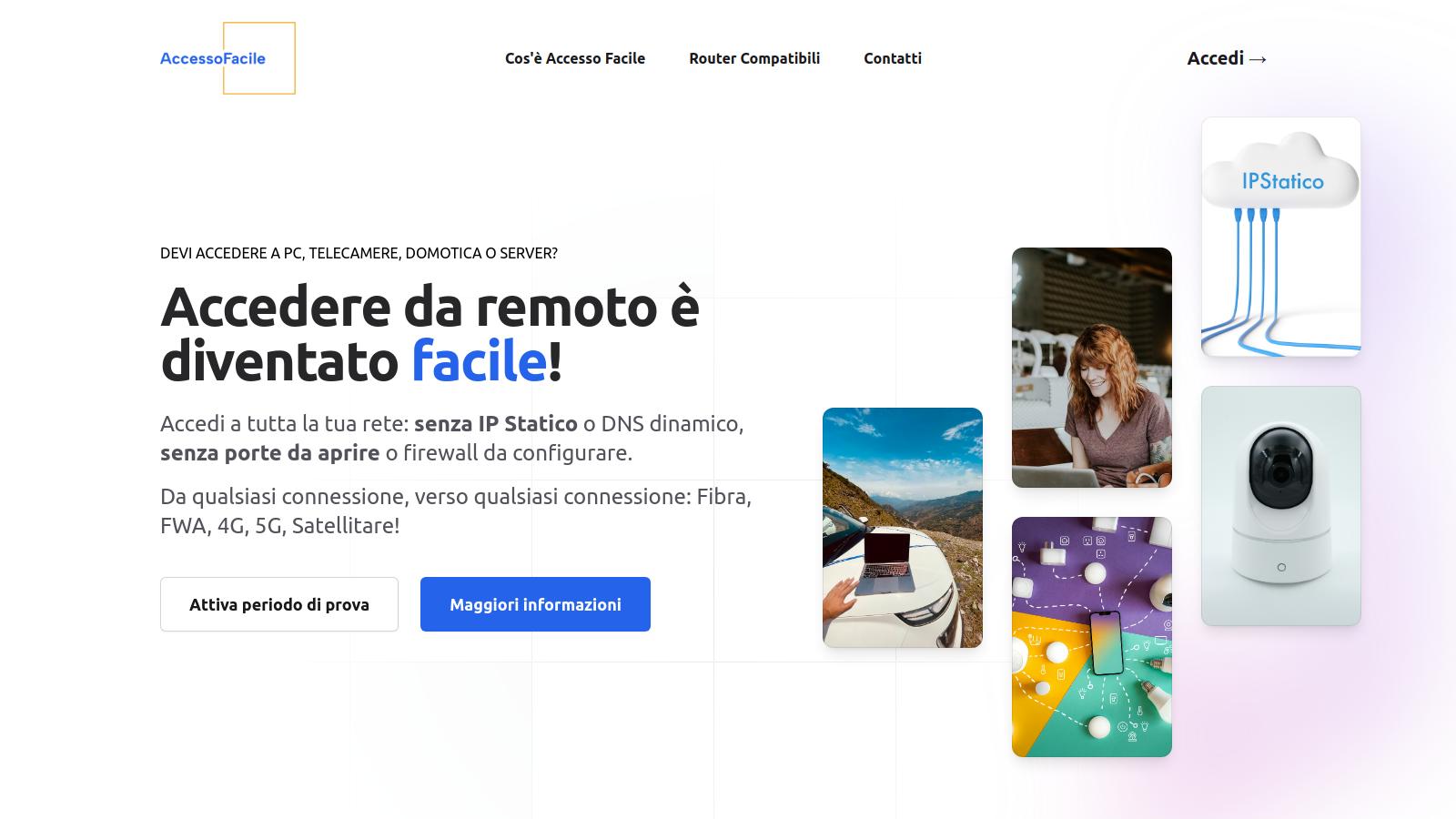
Crea un account di prova su AccessoFacile.it
Per prima cosa crea un account di prova per poter utilizzare le funzionalità di AccessoFacile. Lo puoi fare da questa pagina: Crea account AccessoFacile
Crea la tua VPN
Segui questi passaggi per creare e configurare la VPN per l’accesso da remoto.
Avvia il Wizard di creazione
Accedi al pannello di controllo di AccessoFacile.it e avvia il Wizard di configurazione della rete VPN cliccando su Crea Nuova VPN

Dopo aver completato la configurazione della rete tramite il Wizard, procedi con l’attivazione della VPN, cliccando sul bottone ATTIVA VPN
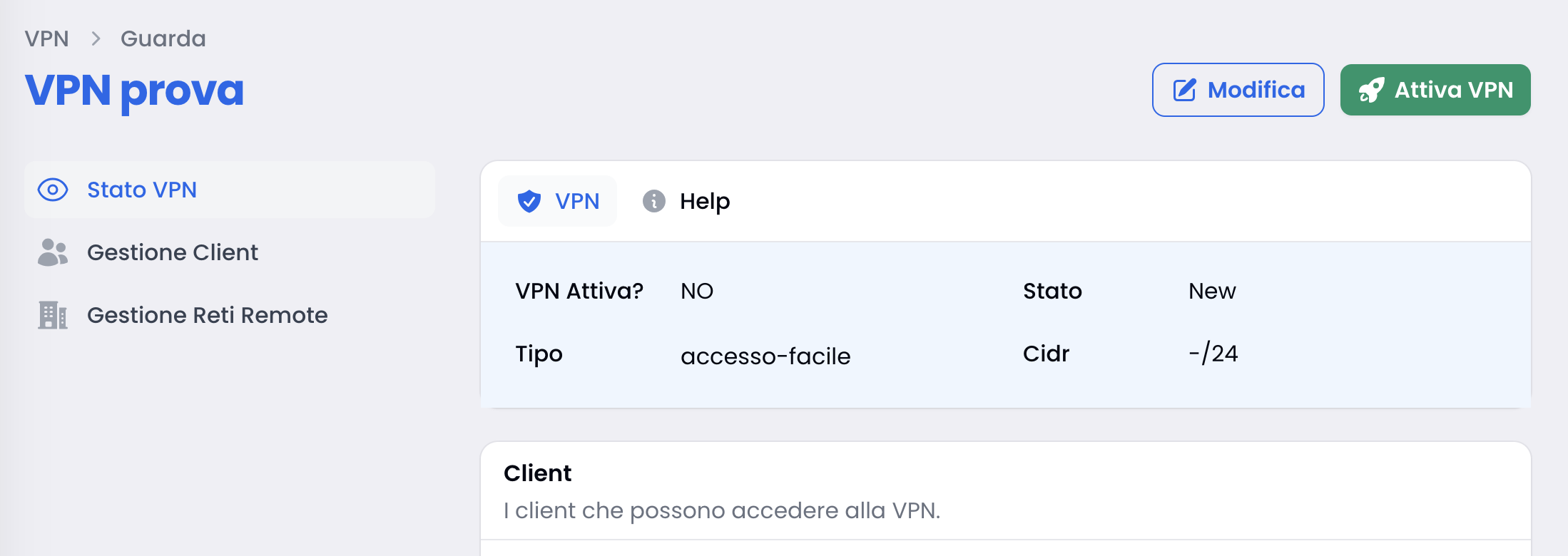
Il nostro sistema utilizza le informazioni fornite per creare e configurare la VPN in base alle tue specifiche. Durante il deploy, sono implementate le misure di sicurezza offerte da Wireguard per garantire una connessione protetta e affidabile.
Configurazione Router
Se devi accedere a dispositivi sulla tua rete che non hanno un client Wireguard, come Domotica, Videocamere, PLC, Sensori, Attuatori, allora devi configurare il Wireguard sul tuo router e permettere l’accesso ai client VPN.
Puoi scaricare il file di configurazione del router direttamente dal pannello di controllo.
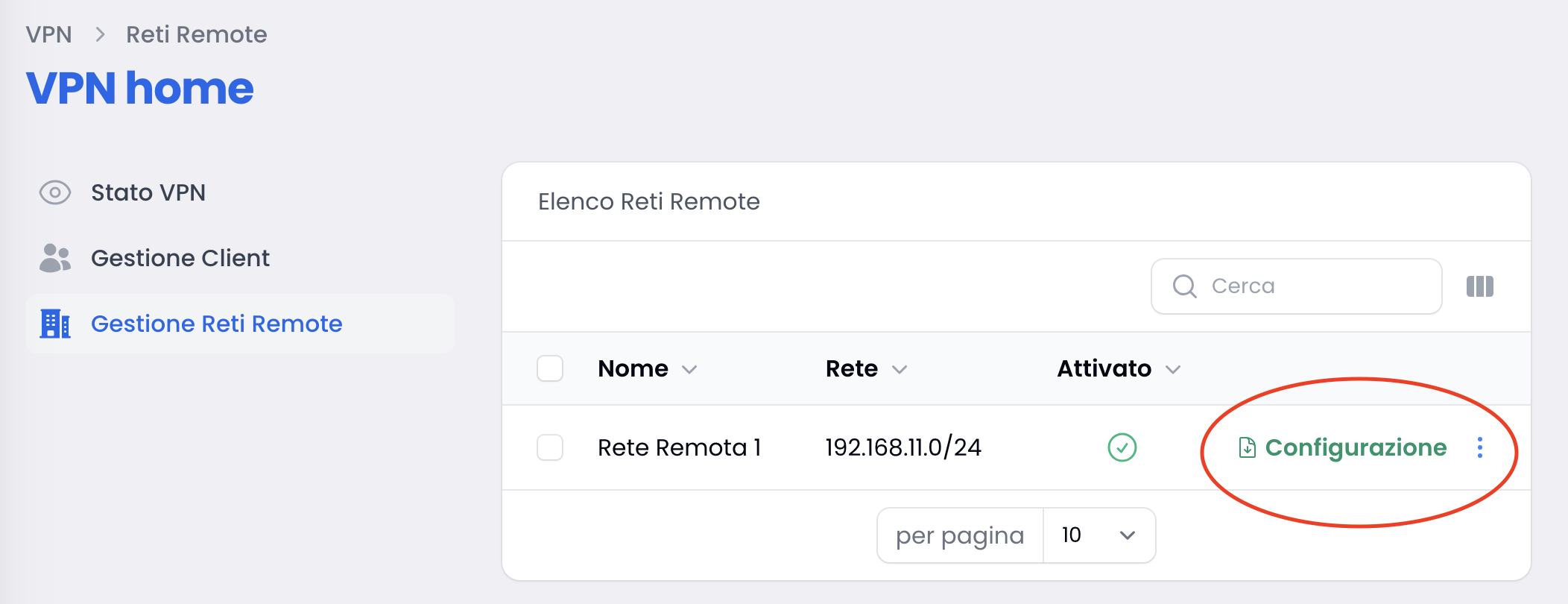
I router compatibili con AccessoFacile sono Teltonika, GL-INET, Mikrotik e quelli basati su openWRT standard. Visualizza le guide per configurazione dei router
Configurazione dei Client su PC, Smartphone
L’ultimo passo è quello di configurare i client sui PC o smartphone che devono accedere da remoto utilizzando i file di configurazione o i QR code che puoi scaricare dal pannello di controllo.
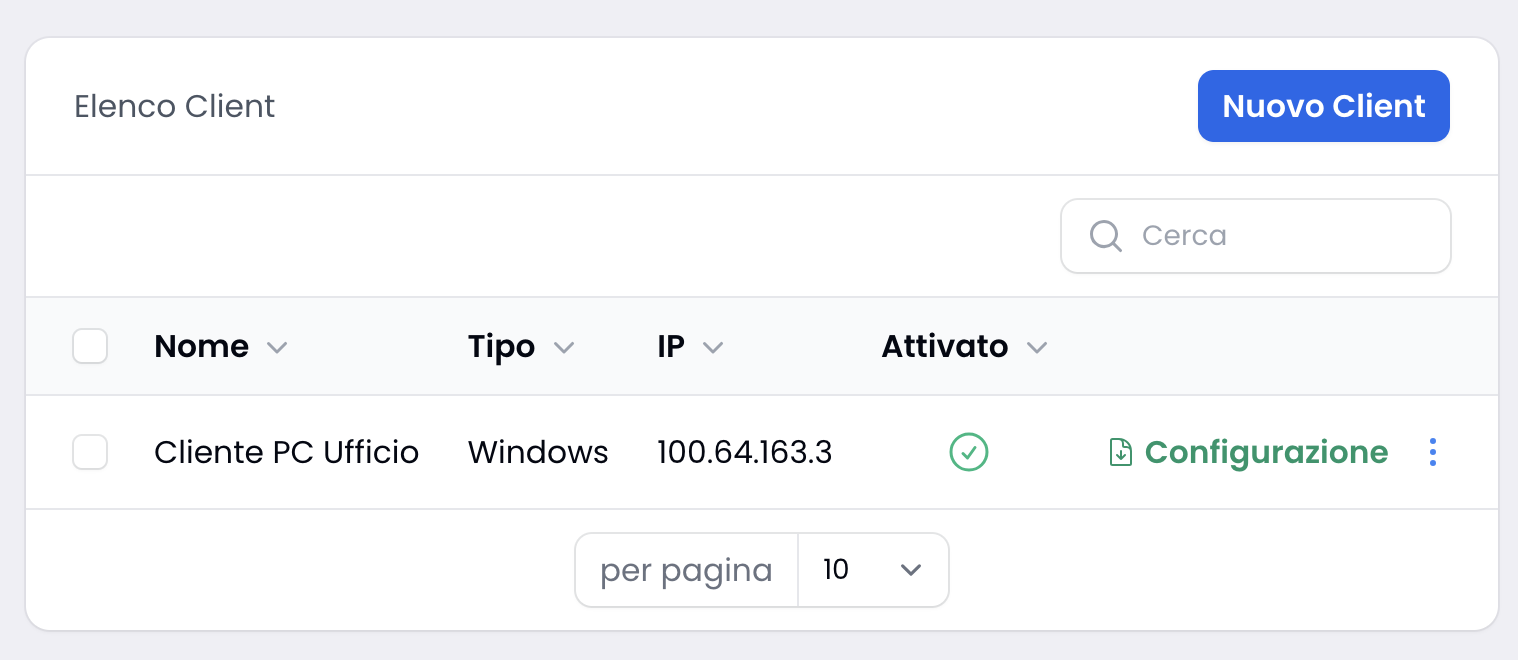
Nella documentazione trovi le App per PC e Server e le App per Smartphone e Tablet
Per ulteriori dettagli sulla configurazione di PC, Server, consulta anche la guida installazione disponibile nel pannello di controllo.
Accesso da remoto
Dopo la configurazione dei client su Smartphone ed eventualmente sul router è possibile accedere direttamente da remoto.
Ad esempio se dobbiamo accedere da smartphone remoto ad una domotica con IP 192.168.1.100, basterà attivare il client VPN sullo smartphone ed utilizzare l’indirizzo 192.168.1.100 sul browser oppure nell’app della domotica.
Ricorda che il nostro team di supporto è disponibile all’indirizzo supporto@supporto.email per assisterti in caso di domande o problemi durante qualsiasi fase del processo.